C#开源组件DocX处理Word文档基本操作(一)
C#中处理Word文档,是大部分程序猿绕不过的一道门。小公司或一般人员会选择使用开源组件。目前网络上出现的帖子,大部分是NPOI与DocX,其它的也有。不啰嗦了,将要使用DocX的基本方法贴出来,供参考。
经过亲测,DocX版本1.3.0.0比较稳定,基本功能使用正常(包括图片,表格,正文及页眉页脚等),建议大家选择该版本。目前为止(2020-01-23)官方最新版本为1.5.0.0,但其图片功能有问题(最先测试,其它就没深入了解了)。所以,若没有特别说明,代码中涉及的DocX版本为1.3.0.0。
DocX下载安装,有两种方式。一是开源官网下载,网址是:http://docx.codeplex.com/ ;二是在VS中使用NuGet,打开NuGet管理,查找DocX,即可看到可安装版本。当然,为了使用DocX组件,你的系统需要安装.NET框架4.0和Visual Studio 2010或更高版本。
DocX按版本不同,命名空间不一样。在1.1.0.0之前,使用 using Novacode 方式;从1.1.0.0到1.3.0.0,使用 using Xceed.Words.NET 方式;从1.4.1.0起,有两个:using Xceed.Words.NET 和 using Xceed.Document.NET。
文档组成基本类似,也按段落、表格(行、列(段落))等方式,差别在使用时基本不考虑Run,要么是Append增加,要么是Insert插入,插入有文本插入与段落(表格)的之前、之后插入,如:InsertParagraphBeforeSelf 和 InsertTableAfterSelf 等方式。实际使用请自己理解体会,这不是太难的东西。
若DocX选择版本1.3.0.0后,基本上按网上的代码与使用贴,能够处理大部分常用的Word文档了。
再次强调,若无特别说明,DocX版本为:1.3.0.0,命名空间引用:using Xceed.Words.NET,DocX组件的文件名为:Xceed.Words.NET.Dll。
代码示例如下:
private void DocX_DocMainBody()
{
string currPath = System.AppDomain.CurrentDomain.BaseDirectory;
string docPath = Path.Combine(currPath, "DocxWord");
if (!Directory.Exists(docPath))
Directory.CreateDirectory(docPath);
string outFile = Path.Combine(docPath, string.Format("{0}.Docx", DateTime.Now.ToString("yyyyMMddHHmmssfff")));
string picFile = Path.Combine(currPath, "_Word.jpg"); using (var document = File.Exists(outFile) ? DocX.Load(outFile) : DocX.Create(outFile))
{
Paragraph p1 = document.InsertParagraph();
p1.InsertText("[1这是首页 - 原始段落.]"); //当前插写(或在指定位置写入)
p1.Append("[2增加表格]");
Table tblAdd = p1.InsertTableAfterSelf(, ); //插入段落后
tblAdd.Design = TableDesign.TableGrid;
tblAdd.Rows[].Cells[].Paragraphs.First().Append("3增加的表格").Alignment = Alignment.center;
tblAdd.InsertParagraphAfterSelf("[4表格后增加段落]"); p1.InsertParagraphBeforeSelf("[5原始段落前插入新段落]").Append("[6增加的新文本]").Bold().InsertText(,"[7插入的新文本]"); Table tbl = p1.InsertTableBeforeSelf(, ); //插入段落前部
tbl.Design = TableDesign.LightShading;
tbl.Rows[].Cells[].Paragraphs.First().InsertText("[8增加表格]");
tbl.Rows[].Cells[].Paragraphs.First().InsertText("[9共6行3列]");
tbl.Rows[].Cells[].Paragraphs.First().InsertText("[10第3列]");
tbl.Rows[].Cells[].Paragraphs.First().InsertText("[11Cell10]");
tbl.Rows[].Cells[].Paragraphs.First().InsertText("[12Cell11]");
tbl.Rows[].Cells[].Paragraphs.First().InsertText("[13Cell12]"); Paragraph p1_1 = p1.InsertParagraphBeforeSelf("[14原始段落前插入的段落. 本段落后插入表格]");
Table t_1 = p1_1.InsertTableAfterSelf(tblAdd); //先插入段落再在插入的段落之前插入表格
t_1.Rows[].Cells[].Paragraphs.First().InsertText("[15步骤14插入的表格]");
t_1.InsertRow().Cells[].Paragraphs.First().InsertText("[16增加一行]");
t_1.InsertRow().Cells[].Paragraphs.First().Append("[17在首行插入一行]"); Paragraph p1_2 = p1.InsertParagraphAfterSelf("[18原始段落后插入的段落。本段落后插入3段空段落]");
Paragraph p1_3 = p1_2.InsertParagraphAfterSelf("").InsertParagraphAfterSelf("").InsertParagraphAfterSelf(""); p1_3.InsertPageBreakAfterSelf(); //该段落之后插入换页符, 优先于同段落的表格插入 Paragraph p2 = document.InsertParagraph(); //插入新段落
p2 = p2.InsertParagraphAfterSelf("");
p2 = p2.Append("[19这是第二页.]"); //AppendLine: 会增加换行(先换行再写入文本), Append: 不会换行
p2 = p2.InsertParagraphAfterSelf("");
Table t_2 = p2.InsertParagraphBeforeSelf("[20测试InsertParagraphAfterSelf(\"\")即增加空段落行,本段落是InsertParagraphBeforeSelf在InsertParagraphAfterSelf(\"\")的段落行之前插入,接着在本段落前插入2行3列的表格]").InsertTableBeforeSelf(, );
t_2.Design = TableDesign.TableGrid; //TableDesign.None; Paragraph pPic = document.InsertParagraph("[21以下插入图片]", false);
var image = document.AddImage(picFile);
var picture = image.CreatePicture();
//picture.Rotation = 10; //旋转
picture.SetPictureShape(BasicShapes.cube);
picture.Height = ;
picture.Width = ;
document.InsertParagraph().AppendPicture(picture); document.Save(); //document.SaveAs(outFile);
MessageBox.Show(Path.GetFileName(outFile) + " 完成!"); } }
代码说明:以上代码中字串的[##打头的数字,是我测试处理时分析代码作用效果用。在最后生成的Word文档中,你从这些数字打头的段落或位置上,可以直接看到代码的作用,方便你初学时理解。
生成文档效果:
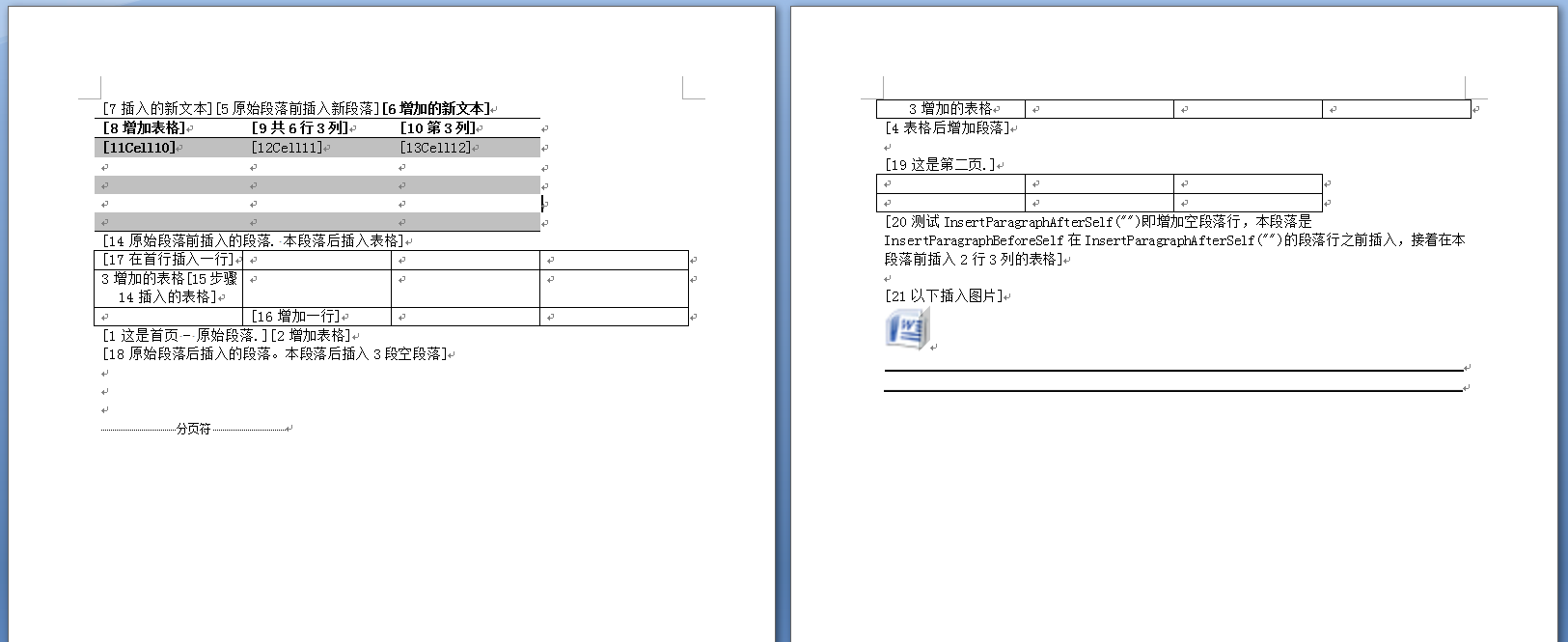
基本的使用就是这些,希望能帮到你。
C#开源组件DocX处理Word文档基本操作(一)的更多相关文章
- C#开源组件DocX处理Word文档基本操作(二)
上一篇 C#开源组件DocX处理Word文档基本操作(一) 介绍了DocX的段落.表格及图片的处理,本篇介绍页眉页脚的处理. 示例代码所用DocX版本为:1.3.0.0.关于版本的区别,请参见上篇,而 ...
- C#使用Docx操作word文档
C#使用Docx编写word表格 最近接手了一个小Demo,要求使用Docx,将Xml文件中的数据转换为word文档,组织数据形成表格. 写了已经一周,网络上的知识太零碎,就想自己先统计整理出来,方便 ...
- Docx 生成word文档二
/// <summary> /// 生产word 文档 /// </summary> public class GenerateWord { /// <summary&g ...
- Docx 生成word文档
1.生成word代码 /// <summary> /// 生成word文档 /// </summary> /// <param name="tempPath&q ...
- C#中使用Spire.docx操作Word文档
使用docx一段时间之后,一些地方还是不方便,然后就尝试寻找一种更加简便的方法. 之前有尝试过使用Npoi操作word表格,但是太烦人了,随后放弃,然后发现免费版本的spire不错,并且在莫种程度上比 ...
- C# 复制一个Word文档的部分或全部内容到另一个Word文档
C# 复制一个Word文档的部分或全部内容到另一个Word文档 我最近喜欢折腾Office软件相关的东西,想把很多Office软件提供的功能用.NET来实现,如果后期能把它用来开发一点我自己的小应用程 ...
- 打开和写入word文档
一. 使用win32读取word内容 # -*- coding: utf-8 -*- from win32com import client as wc def readDocx2(): word = ...
- python自动化之word文档
#########################docx文件############################ ''' .docx文件有很多结构,有3种不同的类型来表示 在最高一层,Docum ...
- 使用PHPWord生成word文档
有时我们需要把网页内容保存为Word文档格式,以供其他人员查看和编辑.PHPWord是一个用纯PHP编写的库,使用PHPWord可以轻松处理word文档内容,生成你想要的word文档. 下载源码 安装 ...
随机推荐
- Android学习进度二
在最新的Android开发中,Google已经使用了新的开发技术,即使用Jectpack来开发App.所以今天我主要学习了这方面的知识. Jetpack 是一套库.工具和指南,可帮助开发者更轻松地编写 ...
- CF449B Jzzhu and Cities 迪杰斯特拉最短路算法
CF449B Jzzhu and Cities 其实这一道题并不是很难,只是一个最短路而已,请继续看我的题解吧~(^▽^) AC代码: #include<bits/stdc++.h> #d ...
- dfs - 概率
C. Journey time limit per test 2 seconds memory limit per test 256 megabytes input standard input ou ...
- SpringCloud之Ribbon(四)
一:Ribbon是什么? Ribbon是Netflix发布的开源项目,主要功能是提供客户端的软件负载均衡算法,将Netflix的中间层服务连接在一起.Ribbon客户端组件提供一系列完善的配置项如连接 ...
- __call__ 方法
对象() 或 类()() 调用 __call__里面的方法 class Call: def __call__(self, *args, **kwargs): print("Hello __c ...
- Java入门 - 高级教程 - 06.邮件收发
原文地址:http://www.work100.net/training/java-email.html 更多教程:光束云 - 免费课程 邮件收发 序号 文内章节 视频 1 概述 2 发送一封简单的邮 ...
- CF6B President's Office 题解
看到大致思路一致的题解,决定发一篇运用STL不用dfs的题解 好久不发题解,心里不爽 思路: 1.输入的同时找到总统桌子的位置,用vector<pair <int,int> ...
- 「 扫盲 」Web服务器和应用服务器的区别
我们经常使用apache,tomcat,nginx,jetty等服务器,但并不清楚它们间的区别,它们中,哪些是Web服务器,哪些是应用服务器?今天就来告诉你 Web服务器 理解WEB服务器,首先你要理 ...
- Xhemj的Minecraft皮肤信息
xhemj Minecraft Profile UUID:086e0354-fbb6-446b-83d4-60bdf449ad4e UUID:086e0354fbb6446b83d460bdf449a ...
- vue2.x中使用三元表达式绑定class的时候遇到的坑
这个确实是个坑,而且是来自文档的坑. 首先先看文档对这个的解释: 从实际的代码书写上,文档中的写法,vs code没报错,但是浏览器报了一堆的错. 我试了很多遍,发现类名必须是要用引号引起来,页面上语 ...
